双系统允许用户在操作时有多种选择,方便用户在不同系统之间切换。那要是想将其中一个系统设置成默认系统该怎么做呢?本期小编为大家整理了win10双系统设置默认启动系统的方法,感兴趣的小伙伴快来看看吧。

win10双系统设置默认启动系统的方法
1、登录你的Win10系统,找到“此电脑”,右键单击属性,你可以看到左边的设置选项,选择底线这里的“高级系统设置”,如图。
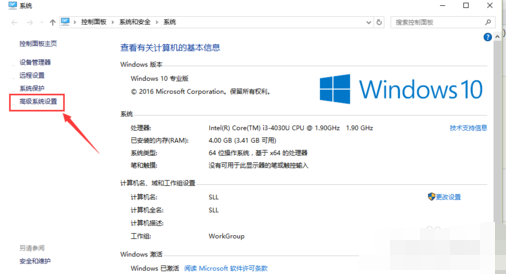
2、一旦打开,选项卡切换到“高级”,你会看到对话框底部的“启动和故障恢复”区域。点击“设置”(T)。
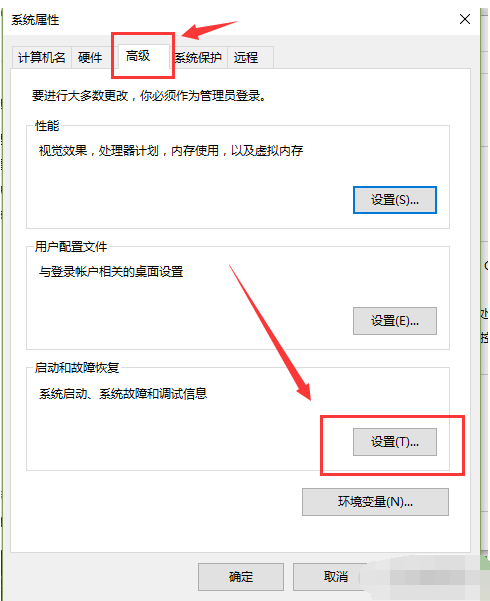
3、在打开启动和恢复对话框后,您将看到默认操作系统下拉列表,它将显示您的计算机上安装的所有可识别的操作系统。选择要首先启动的那个。
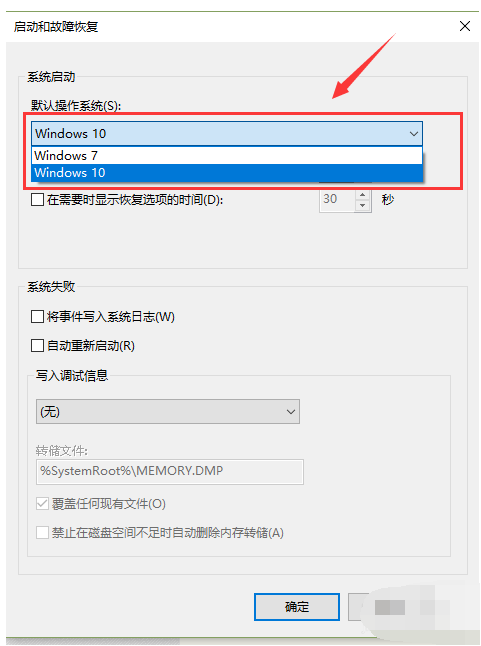
4、如果计算机重启时需要选择操作系统,请选择“显示操作系统列表的时间”,并输入显示时间。请根据实际情况设置时间。如果不勾选,则系统启动时只显示默认系统。
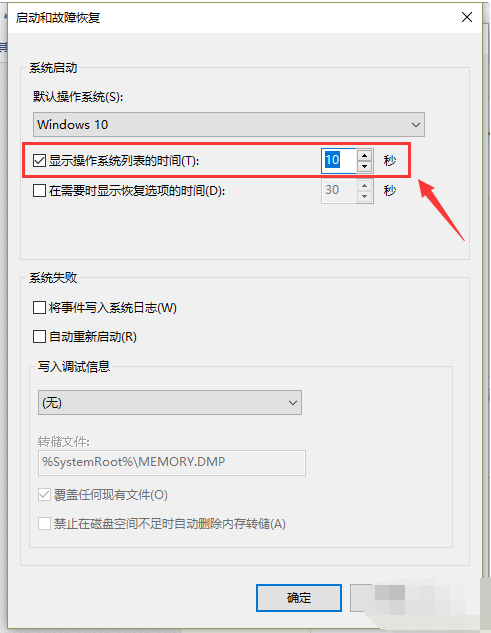
相关教程推荐:>>重装系统后有2个win10双系统的解决办法<<
以上就是小编给大家分享的win10双系统设置默认启动系统的方法,想要了解更多内容,请关注dwsu.cn,小编会持续为大家更新更多相关攻略。

 微信扫一扫
微信扫一扫 


